Så här hittar du routerns IP-adress. Flera sätt
Varje router eller modem, det spelar ingen roll, har sin egen adress. IP-adress i det lokala nätverket. Att känna till den här adressen kan du komma åt routern. Gå till dess kontrollpanel och ändra nödvändiga inställningar. Som regel glömmer vi bara efter att ha installerat och konfigurerat en router. Han gör sitt jobb, distribuerar Internet och det finns ingen anledning att ändra eller justera någonting.
Men när något slutar fungera, eller om vi till exempel måste ändra Wi-Fi-nätverksinställningarna, ändra lösenordet, uppstår frågan, hur man anger routerns inställningar, vid vilken adress och hur man tar reda på routerns adress. Jag kommer att försöka svara på dessa frågor nedan i artikeln. Om ditt mål är att ange routerinställningarna kan du se detaljerade instruktioner för olika modeller: //help-wifi.com/sovety-po-nastrojke/kak-zajti-v-nastrojki-routera-podrobnaya-instrukciya-dlya-vsex-modelej /.
Det finns flera sätt som du kan ta reda på IP-adressen till en router eller ett modem.
- 192.168.1.1 eller 192.168.0.1 - troligtvis är ett av dessa alternativ IP-adressen till din router. Du kan kontrollera detta genom att helt enkelt öppna adressen i din webbläsare.
- Nästan på alla modeller, från alla tillverkare, anges routerns adress på själva enheten (vanligtvis på klistermärket nedan). Det kan inte bara vara en IP-adress (från siffror) utan också ett värdnamn (som en webbplatsadress, från bokstäver). Till exempel har TP-Link tplinkwifi.net. Samtidigt är åtkomst till routern via IP-adress också möjlig.
- IP-adressen i sig kan ses från en dator. Det viktigaste är att datorn är ansluten till routern. Genom anslutningsegenskaper eller kommandorad.
Låt oss titta på allt mer detaljerat och med bilder.
Vi tittar på IP-adressen på själva routern (i enhetsfodralet)
Ta din router och titta på den. Troligtvis nedan ser du en klistermärke med annan information. Routern adress kommer att anges där. IP-adress (från nummer) eller värdnamn. Förutom adressen kan du också hitta mycket användbar information där: routermodell, maskinvaruversion, fabriksinloggning och lösenord för att ange routerinställningar, MAC-adress, fabriksnamn på Wi-Fi-nätverket och lösenord till det.
Så här ser det ut på TP-Link-routrar:

Eller så här (värdnamn):

På ASUS-routrar:

Förresten, för ASUS har jag förberett en separat instruktion: IP-adressen till ASUS-routern. Ta reda på adressen, användarnamnet och standardlösenordet.
ZyXEL-routers webbadress:

Och så är IP-adressen angiven på D-Link-routrar:

Men i nästan alla fall, även om värdnamnet anges, kommer 192.168.1.1 eller 192.168.0.1 att göra.
Om du har någon annan router ska adressen anges där på ungefär samma sätt som på bilden ovan. Adressen kan också skrivas i instruktionerna för routern.
Så här hittar du adressen till routern i nätverket (via Windows-inställningar)
Du kan se standardgatewayen i våra anslutningsdetaljer. Du måste först öppna "Nätverksanslutningar", där alla kort visas. Du kan högerklicka på internetanslutningsikonen, välja "Network Control Center ..." och gå till avsnittet "Ändra adapterinställningar" i ett nytt fönster. Eller tryck på Win + R- tangentkombinationen , ange kommandot ncpa.cpl och tryck på "Ok".

Högerklicka på den anslutning genom vilken du är ansluten till routern (om det är via kabel är detta "Local Area Connection" eller Ethernet (i Windows 10), och om det via Wi-Fi är "Wireless Connection") Välj stat".
I det nya fönstret klickar du på knappen "Detaljer ...". Ett annat fönster öppnas där du tittar på adressen i raden "Standard gateway IP ...". Det här är adressen till din router i det lokala nätverket.
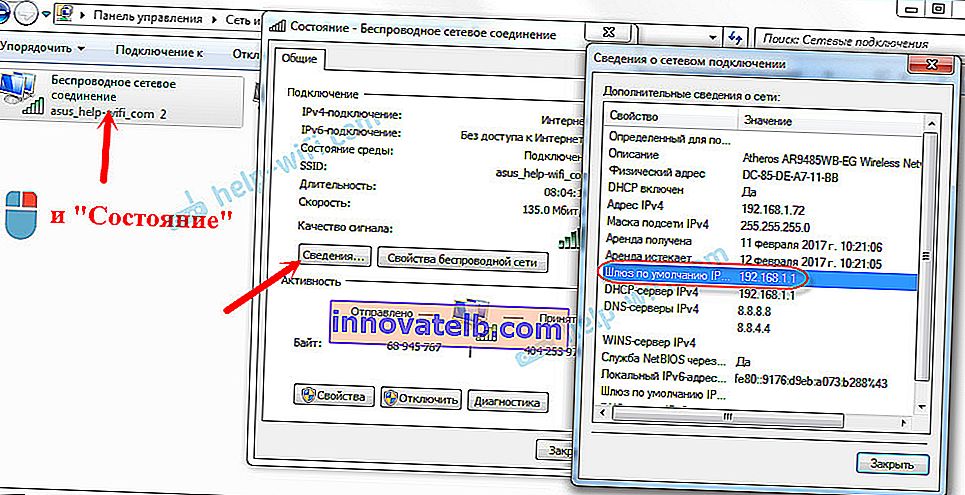
Använda kommandobyggnad
Kör kommandotolken. Det kan hittas och köras genom en sökning. Du kan också trycka på tangentkombinationen Win + R , ange cmd och klicka på "Ok".
Utför kommandot på kommandoraden:
ipconfig / allRaden "Standardgateway" anger den IP-adress vi behöver.
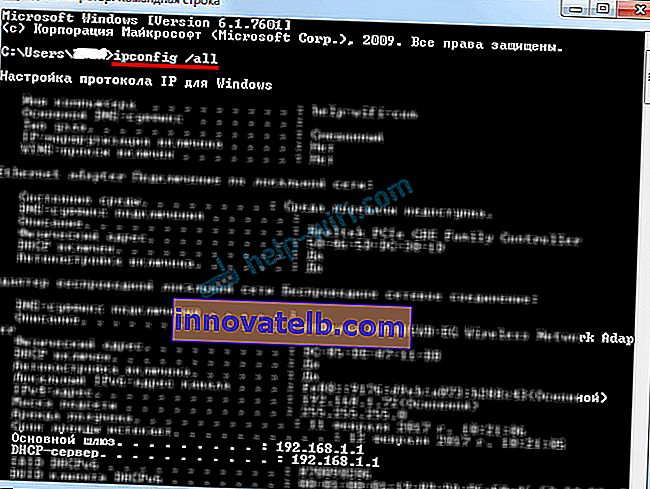
Det är så enkelt.
Hur man hittar IP-adressen till en grannas router
Ärligt talat förstår jag inte varför någon behöver det här. Varför ta reda på adressen till grannens router 🙂
I vilket fall som helst kommer du inte att kunna ta reda på adressen om du inte är ansluten till en router (och i det här fallet behöver du helt enkelt inte den). Och om du är ansluten till routern från en dator kan adressen visas på ett av de sätt som jag skrev om ovan. På din mobila enhet kan du också ta reda på önskad adress (routern till det nätverk som du är ansluten till). Öppna bara egenskaperna för det Wi-Fi-nätverk du är ansluten till. Det borde finnas ett Router-objekt eller något liknande. Troligtvis kommer du att se 192.168.1.1 eller 192.168.0.1 där.